“iTunes” – это важная программа для работы с устройствами известной на весь мир торговой марки Apple. Она позволяет хранить абсолютно все ваши медиа файлы, приложения и различную важную информацию. И если вдруг, в один прекрасный день, вы потеряете абсолютно все ваши данные, то именно с ее помощью, спокойно сможете установить и вернуть всю информацию обратно. Помните, это ваш верный друг и помощник №1. Так давайте же для начала разберемся – как подключить ваш любимый iPhone к такой программе как iTunes?
Начало процесса
Во-первых, само собой, вам потребуется открыть любой интернет браузер, установленный на вашем компьютере, будь это Opera, Internet Explorer, Google Chrome или Mozilla Firefox. Не стоит изобретать велосипед – процесс поиска сайтов в сети Интернет, где можно было бы бесплатно скачать приложение “iTunes” на iPhone может занять много времени, к тому же, на некоторых ваш компьютер может подхватить всяческие вирусы и вредоносное ПО.
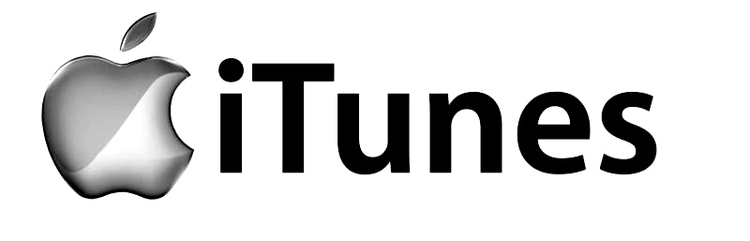 Лучше сразу заходите на официальную страничку “Apple”. Вернее, введите в адресной строке следующую ссылку – www.apple.com/ru/itunes/download. Это самое надежное и проверенное место, где каждый желающий может легко скачать последнюю версию этой замечательной программы.
Лучше сразу заходите на официальную страничку “Apple”. Вернее, введите в адресной строке следующую ссылку – www.apple.com/ru/itunes/download. Это самое надежное и проверенное место, где каждый желающий может легко скачать последнюю версию этой замечательной программы.
 Не забудьте предварительно узнать, соответствует ли минимальным системным требованиям ваш ПК. Затем выберите подходящую версию, для Windows или Mac, в зависимости от вида вашей операционной системы.
Не забудьте предварительно узнать, соответствует ли минимальным системным требованиям ваш ПК. Затем выберите подходящую версию, для Windows или Mac, в зависимости от вида вашей операционной системы.
Скачивание, установка и подключение
Итак, вы все уже узнали и со всем ознакомились. Теперь нажимаем кнопочку – “Загрузить”. Перед вами появится новое окно, где вам потребуется самостоятельно выбрать соответствующие параметры установки. В целом, данный процесс никаких затруднений составить не должен, так как на сайте Apple все очень четко и грамотно расписано – даже ребенок поймет.
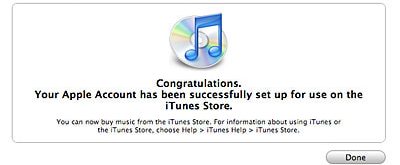 Не пройдет и нескольких минут, как все уже будет готово. Итак, теперь перед вами установленная программа и готовая учетная запись. Возьмите специальный USB-кабель и подключите свой iPhone к компьютеру.
Не пройдет и нескольких минут, как все уже будет готово. Итак, теперь перед вами установленная программа и готовая учетная запись. Возьмите специальный USB-кабель и подключите свой iPhone к компьютеру.
 В этот момент, после удачного подключения и определения нового устройства, приложение “iTunes” откроется автоматически.
В этот момент, после удачного подключения и определения нового устройства, приложение “iTunes” откроется автоматически.
Новые возможности
Как пользоваться iTunes на iPhone? После того, как вы откроете уже установленную программу, вы получите возможность пользоваться совершенно новым и уникальным приложением “iTunes”, а вместе с ним, 5 разных разделов и еще много других интересных возможностей и наворотов. Это “Медиатека”, “Магазин”, “Устройства”, “Genius” и “Плейлисты”. Слушайте любимую музыку и радио, смотрите захватывающие фильмы, пользуйтесь разумными программами, играйте в увлекательные игры и следите за последними новостями.
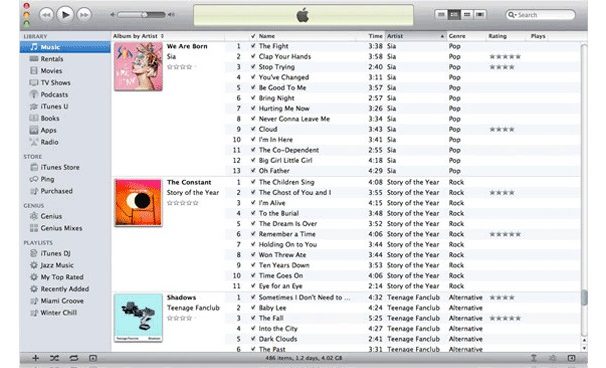 И это еще не все! К вашим услугам действуют панели фотографий, информации, контактов, календарей, аккаунтов почты и веб-бразуеров. Пользуйтесь на здоровье!
И это еще не все! К вашим услугам действуют панели фотографий, информации, контактов, календарей, аккаунтов почты и веб-бразуеров. Пользуйтесь на здоровье! 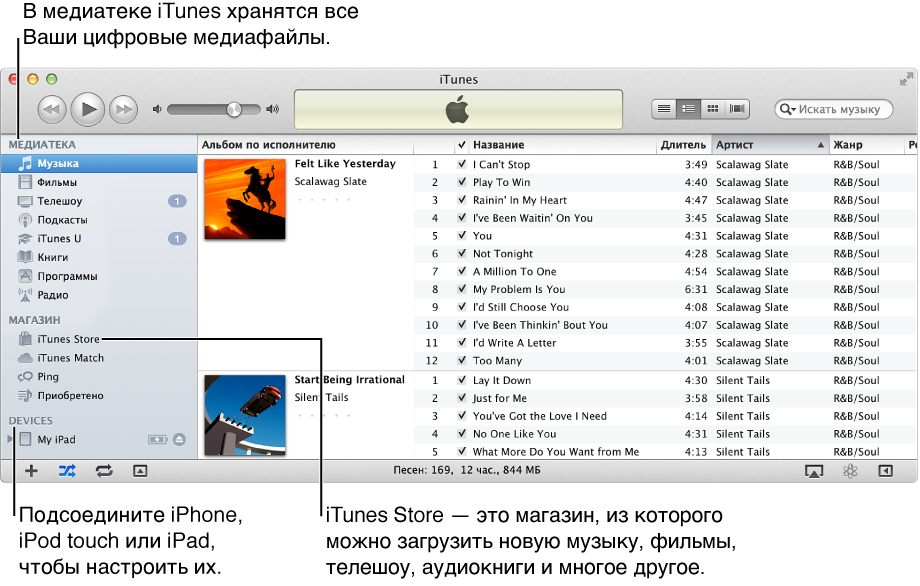 Вы будете иметь возможность легко и непринужденно скачивать как бесплатный контент, так и делать небольшие покупки в “iTunes Store ” игр, медиа, программ и прочих приложений. Поверьте – оно того стоит!
Вы будете иметь возможность легко и непринужденно скачивать как бесплатный контент, так и делать небольшие покупки в “iTunes Store ” игр, медиа, программ и прочих приложений. Поверьте – оно того стоит!
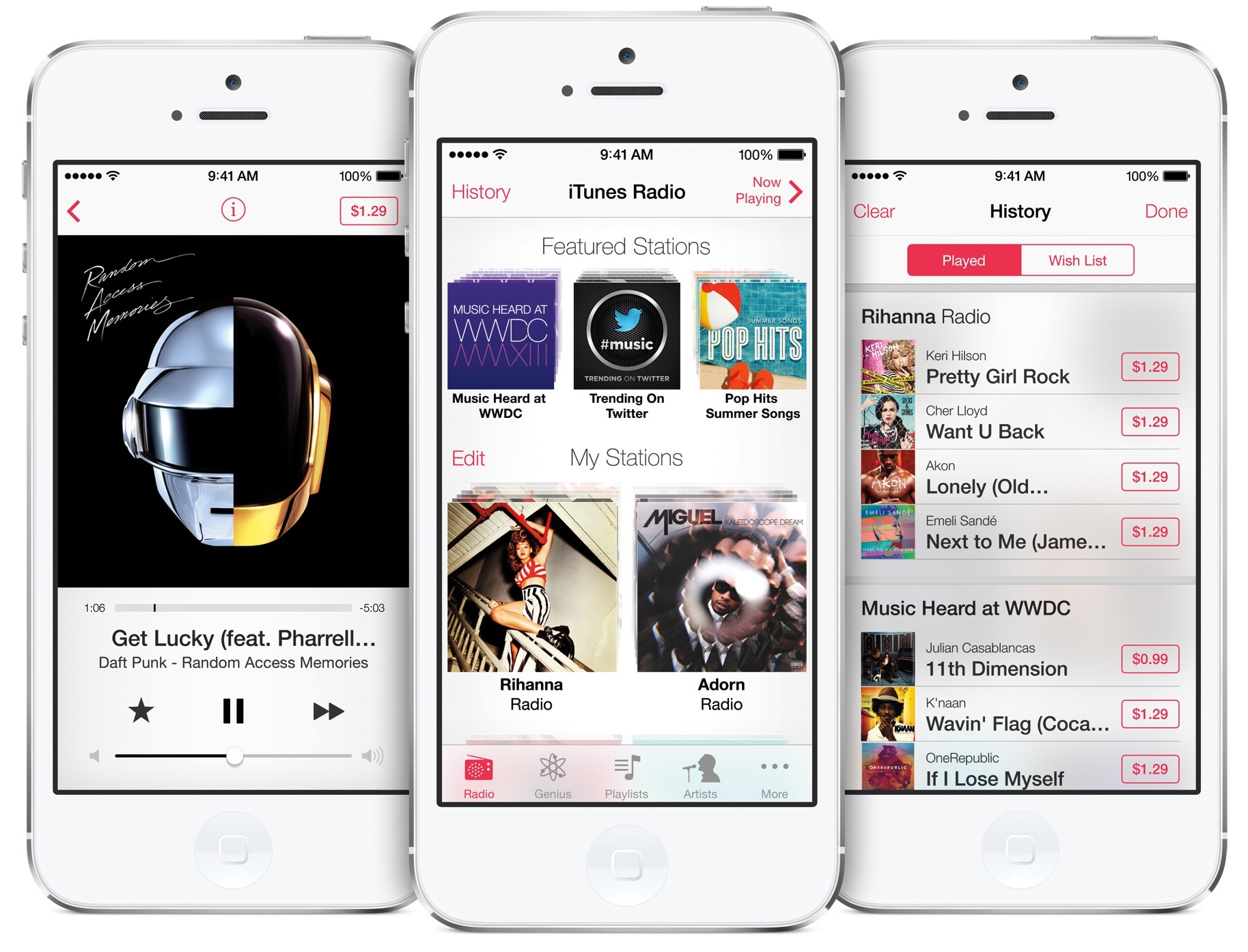 Во избежание подобного, вам потребуется синхронизировать ваши девайсы.
Во избежание подобного, вам потребуется синхронизировать ваши девайсы. Для этого создайте совершенно новую медиатеку и уберите галочку в поле “Копировать в папку iTunes Media при добавлении в медиатеку”. Готово!
Для этого создайте совершенно новую медиатеку и уберите галочку в поле “Копировать в папку iTunes Media при добавлении в медиатеку”. Готово!

 Подключение Bluetooth к телефону
Подключение Bluetooth к телефону 


